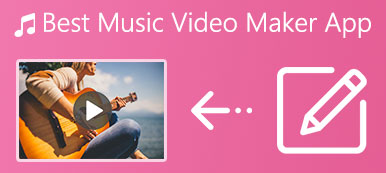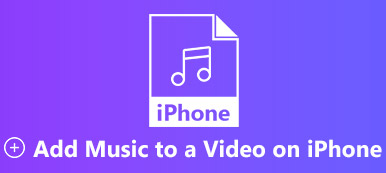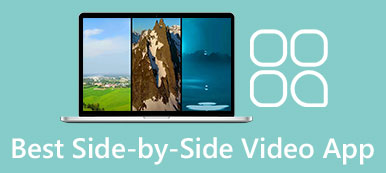Tutkimuksemme mukaan iPhone-käyttäjät nauhoittavat videoleikkeitä todennäköisemmin puhelimillaan osittain iOS-laitteisiin upotetun edistyneen objektiivin vuoksi. Oletetaan, että olet äänittänyt useita klippejä syntymäpäiväjuhlissa tai ystäväsi häissä, paras tapa kertoa täydellinen tarina on yhdistää ne yhdeksi videoksi. Tämä opetusohjelma kertoo sinulle parhaat tavat yhdistää videoita iPhonessa samoin kuin yksityiskohdat.
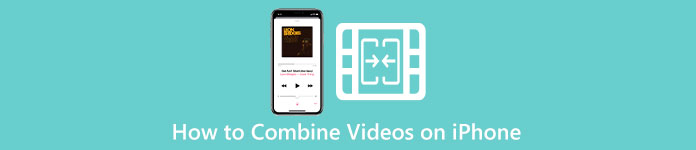
- Osa 1: Videoiden yhdistäminen iPhonessa
- Osa 2: Vaihtoehtoinen tapa yhdistää iPhone-videoita tietokoneeseen
- Osa 3: Usein kysyttyä videoiden yhdistämisestä iPhonessa
Osa 1: Videoiden yhdistäminen iPhonessa
Tapa 1: Videoiden yhdistäminen iPhonessa iMovien kanssa
iMovie on sisäänrakennettu sovellus videoiden yhdistämiseen iPhonessa ilmaiseksi. Toisin sanoen voit luoda elokuvaprojektin, lisätä leikkeitä ja liittyä näihin videoihin iPhonessa ilman ylimääräisiä ohjelmistoja tai laitteistoja.
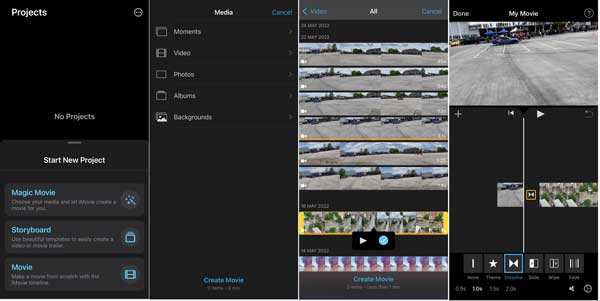
Vaihe 1Suorita esiasennettu videoeditori iPhonessasi. Jos et löydä sitä, lataa se ilmaiseksi App Storesta.
Vaihe 2paina jatkaa -painiketta tervetulonäytössä, valitse Elokuva, ja napauta Video. Sitten sinut ohjataan kameran rullalle. Kosketa haluttuja videoita ja paina Luo elokuva painiketta alhaalla.
Vaihe 3Etsi kahden leikkeen väli ja paina Siirtyminen button, and select an appropriate transition style at the bottom
Vaihe 4Napauta Pelaa button under the player section to preview the combined video on iPhone. If you are satisfied, tap the valmis -painiketta vasemmassa yläkulmassa. Paina sitten Jaa: -painiketta viedäksesi tulosteen muistiisi, jakaaksesi sen sosiaalisessa mediassa tai lähettääksesi sen ystävällesi.
Tapa 2: Videoiden yhdistäminen iPhonessa Videoshopin avulla
iMovie on yksi helpoimmista tavoista yhdistää useita videoita iPhonessa, mutta se ei ole ainoa tapa. On olemassa myös kolmannen osapuolen sovelluksia, jotka voivat myös suorittaa työn loppuun. Esimerkiksi Videoshop on ilmainen videoeditori iOS 13:lle ja uudemmille. Käyttäjät voivat maksaa 3.99 dollaria kuukaudessa käyttääkseen kaikkia ominaisuuksia. Tässä on ohjeet videoiden liittämiseen iPhonessa ilman iMoviea.
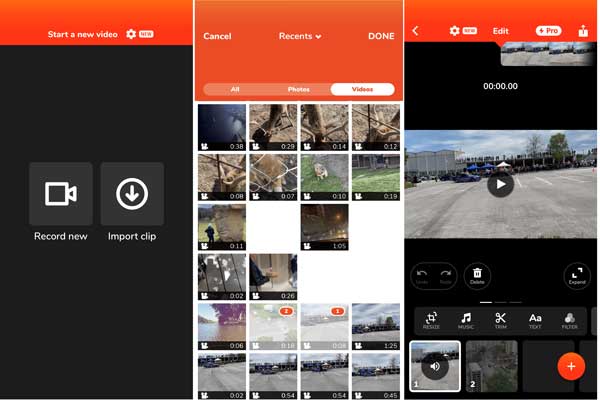
Vaihe 1Käynnistä videonmuokkaussovellus. Voit ladata sen App Storesta ilmaiseksi.
Vaihe 2Napauta Tuo leike -painiketta päästäksesi kameran rullaan, ja kosketa haluttuja leikkeitä. Vaihtoehtoisesti voit tallentaa leikkeitä painamalla Tallenna uusi painiketta.
Vaihe 3Napauta videon valinnan jälkeen valmis -painiketta ja sovellus yhdistää videot välittömästi.
Vaihe 4Leikkeet asetetaan kuvakäsikirjoitukseen, ja voit järjestää ne uudelleen tai lisätä leikkeitä. Kuvakäsikirjoituksen yläpuolella on työkalupalkki. Voit muokata videoita, lisätä taustamusiikkia ja paljon muuta.
Vaihe 5Kun olet valmis, napauta Jaa: button, choose the destination, and export the combined video on your iPhone.
Huomautuksia: Videonmuokkausohjelma vie vain matalaresoluutioisia videoita ilmaiseksi. Jos haluat tallentaa HD-videoita, sinun on päivitettävä Pro-versioon.
Osa 2: Vaihtoehtoinen tapa yhdistää iPhone-videoita tietokoneeseen
Vaihtoehtoinen ratkaisu iPhone-videoiden yhdistämiseen on työn tekeminen tietokoneella. Isompi näyttö on kätevämpi. Lisäksi iPhone ei pysty käsittelemään pitkiä videoita rajoitetun tallennuskapasiteetin vuoksi. Apeaksoft Video Converter Ultimate, toisaalta on paras tapa yhdistää useita iPhone-videoita.

4,000,000 + Lataukset
Yhdistä kaksi tai useampia videoita yhdellä napsautuksella.
Tukee melkein kaikkia video- ja äänimuotoja.
Paranna videon laatua liittyessäsi niihin.
Sisältää paljon bonusominaisuuksia.
Kuinka yhdistää useita iPhone-videoita tietokoneen kanssa
Vaihe 1Avaa videoitaParhaalla videofuusiolla on kaksi versiota, yksi Windows 11/10/8/7 ja toinen Macille. Asenna oikea ja avaa se työpöydältäsi. Siirry kohtaan Toolbox ikkuna ja valitse Videon sulautuminen työkalu. Klikkaa Lisää button and open the iPhone clips. Or drag and drop the clips onto the interface to open them directly.
 Vaihe 2Yhdistä iPhone-videot
Vaihe 2Yhdistä iPhone-videotKun videot ovat latautuneet, sinulle esitetään pääkäyttöliittymä. Järjestä leikkeet kuvakäsikirjoitukseen toiveidesi mukaan Eteenpäin ja Takana painikkeita. Voit myös lisätä uusia leikkeitä napsauttamalla + painiketta. Napsauta sitten Pelaa button under the media player to preview the result.
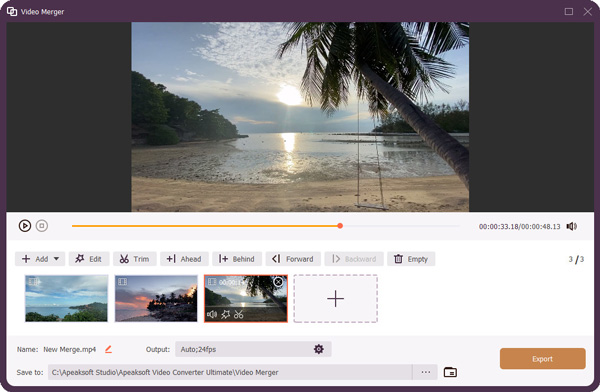 Vaihe 3Muokkaa ja tallenna yhdistetty video
Vaihe 3Muokkaa ja tallenna yhdistetty videoJos aiot retusoida leikettä, valitse se kuvakäsikirjoituksesta ja napsauta muokata valikosta. Nyt voit kiertää tai rajata videota, käyttää tehosteita, lisätä vesileiman tai vaihtaa ääntä ja tekstitystä. Klikkaus OK vahvista muutokset.
Paikanna pääliittymän alaosa. Aseta tiedostonimi, tulostusmuoto ja kohdesijainti. Napsauta lopuksi Vie -painiketta. Siirrä sitten yhdistetty video iPhoneen.
 Lisää lukemista:
Lisää lukemista:Osa 3: Usein kysyttyä videoiden yhdistämisestä iPhonessa
Kysymys 1. Voinko yhdistää videoita eri resoluutioilla?
Kyllä, voit yhdistää kaksi tai useampia videoita eri resoluutioilla. Useimmat videonmuokkausohjelmistot kuitenkin vievät tuloksen pienimmällä resoluutiolla. Siksi suosittelemme, että muokkaat videon resoluutiota ennen sitä.
Kysymys 2. Kuinka yhdistää videoita ja valokuvia iPhonessa?
iMovie voi yhdistää videoita iPhonessa, mutta se ei voi yhdistää valokuvia ja videoita. Onneksi App Storessa on mobiilisovelluksia, joilla voit yhdistää valokuvia ja videoita kokonaisen tarinan luomiseksi.
Kysymys 3. Mikä on helpoin tapa yhdistää videoita?
Helpoin tapa liittyä videoihin riippuu tilanteestasi. Esimerkiksi iMovie on helpoin tapa tehdä se iPhonella. Jos aiot saada videoyhdistelmän, voit kokeilla verkkopohjaista sovellusta, kuten Apeaksoft Free Video Joiner.
Yhteenveto
Noudattamalla opastamme sinun pitäisi ymmärtää, miten se tehdään yhdistää videoita iPhonessasi. iMovie on sisäänrakennettu videoyhdistys, jolla voit liittyä videoihin ilmaiseksi. Tai voit ladata kolmannen osapuolen videonmuokkaussovelluksen saadaksesi tehosteen. Apeaksoft Video Converter Ultimate on helpoin tapa yhdistää iPhonella tallennettuja videoita tietokoneeseen. Jos sinulla on muita kysymyksiä tästä aiheesta, ota rohkeasti yhteyttä jättämällä viestisi tämän viestin alle.



 iPhone Data Recovery
iPhone Data Recovery iOS-järjestelmän palauttaminen
iOS-järjestelmän palauttaminen iOS-tietojen varmuuskopiointi ja palautus
iOS-tietojen varmuuskopiointi ja palautus iOS-näytön tallennin
iOS-näytön tallennin MobieTrans
MobieTrans iPhone Transfer
iPhone Transfer iPhone Eraser
iPhone Eraser WhatsApp-siirto
WhatsApp-siirto iOS-lukituksen poistaja
iOS-lukituksen poistaja Ilmainen HEIC-muunnin
Ilmainen HEIC-muunnin iPhonen sijainnin vaihtaja
iPhonen sijainnin vaihtaja Android Data Recovery
Android Data Recovery Rikkoutunut Android Data Extraction
Rikkoutunut Android Data Extraction Android Data Backup & Restore
Android Data Backup & Restore Puhelimen siirto
Puhelimen siirto Data Recovery
Data Recovery Blu-ray-soitin
Blu-ray-soitin Mac Cleaner
Mac Cleaner DVD Creator
DVD Creator PDF Converter Ultimate
PDF Converter Ultimate Windowsin salasanan palautus
Windowsin salasanan palautus Puhelimen peili
Puhelimen peili Video Converter Ultimate
Video Converter Ultimate video Editor
video Editor Screen Recorder
Screen Recorder PPT to Video Converter
PPT to Video Converter Diaesityksen tekijä
Diaesityksen tekijä Vapaa Video Converter
Vapaa Video Converter Vapaa näytön tallennin
Vapaa näytön tallennin Ilmainen HEIC-muunnin
Ilmainen HEIC-muunnin Ilmainen videokompressori
Ilmainen videokompressori Ilmainen PDF-kompressori
Ilmainen PDF-kompressori Ilmainen äänimuunnin
Ilmainen äänimuunnin Ilmainen äänitys
Ilmainen äänitys Vapaa Video Joiner
Vapaa Video Joiner Ilmainen kuvan kompressori
Ilmainen kuvan kompressori Ilmainen taustapyyhekumi
Ilmainen taustapyyhekumi Ilmainen kuvan parannin
Ilmainen kuvan parannin Ilmainen vesileiman poistaja
Ilmainen vesileiman poistaja iPhone-näytön lukitus
iPhone-näytön lukitus Pulmapeli Cube
Pulmapeli Cube